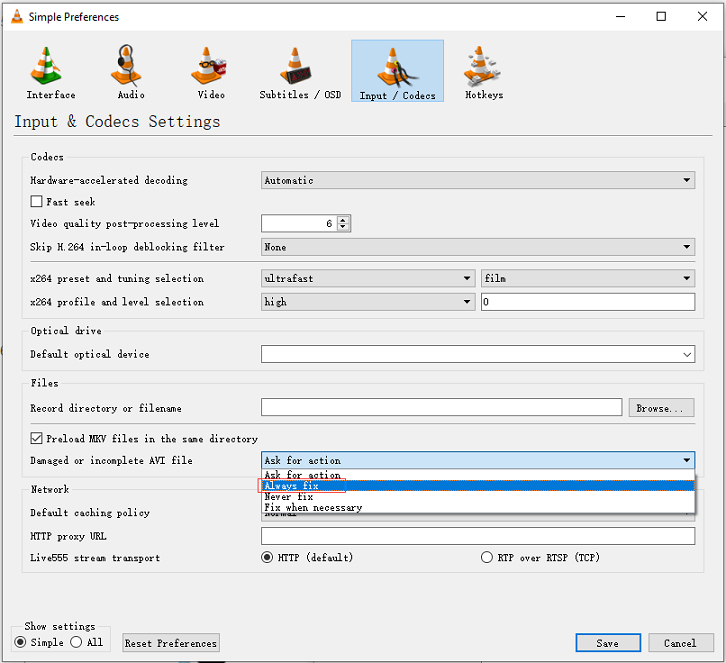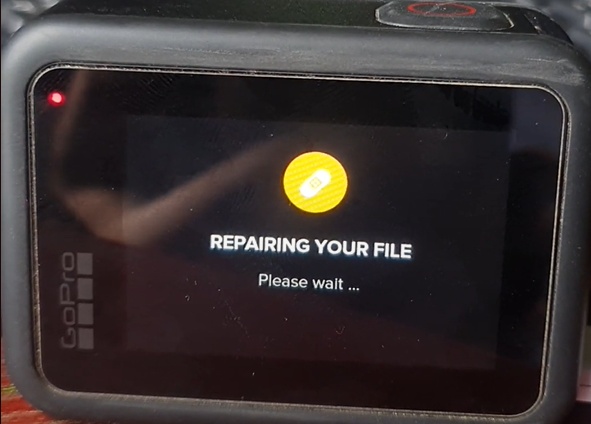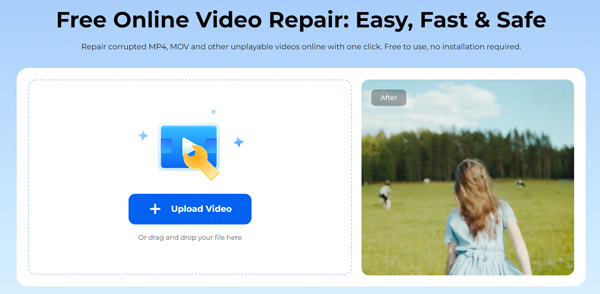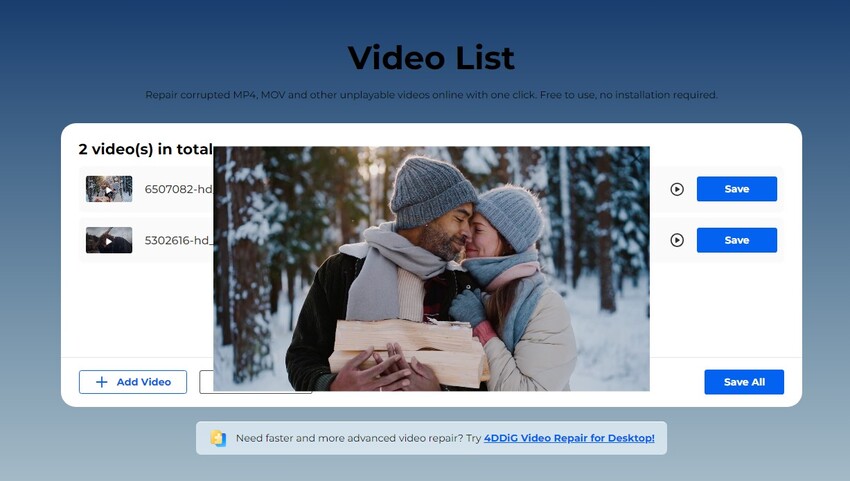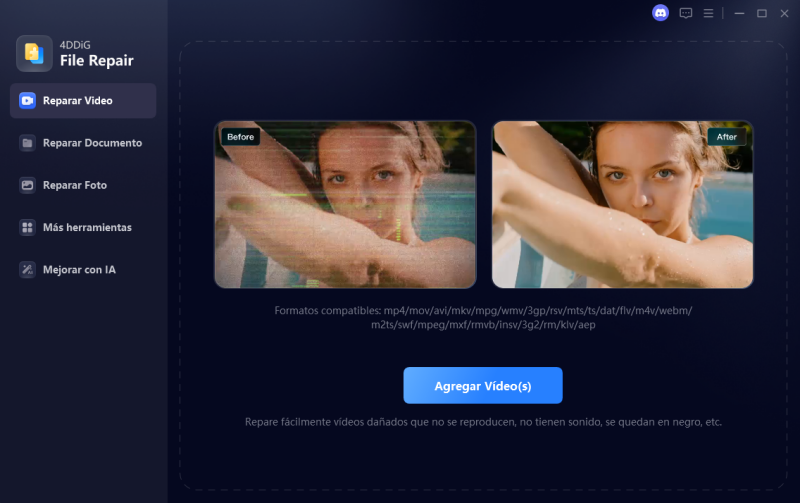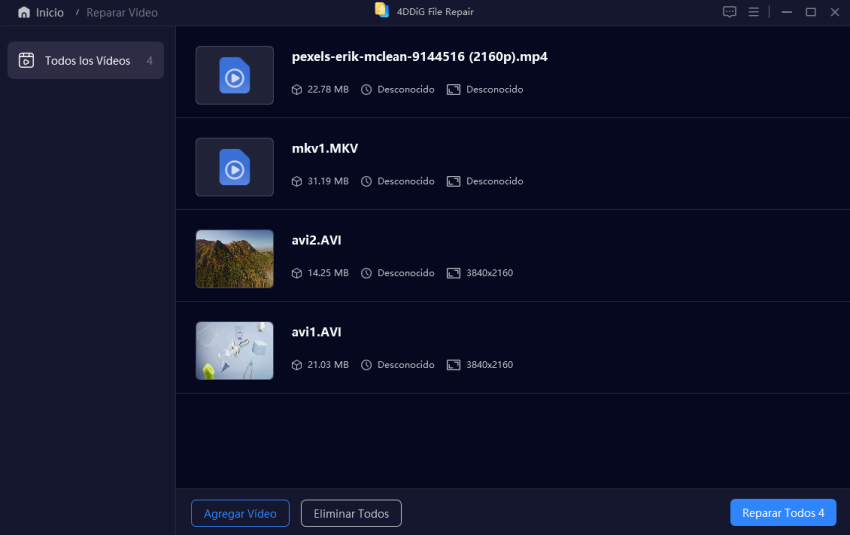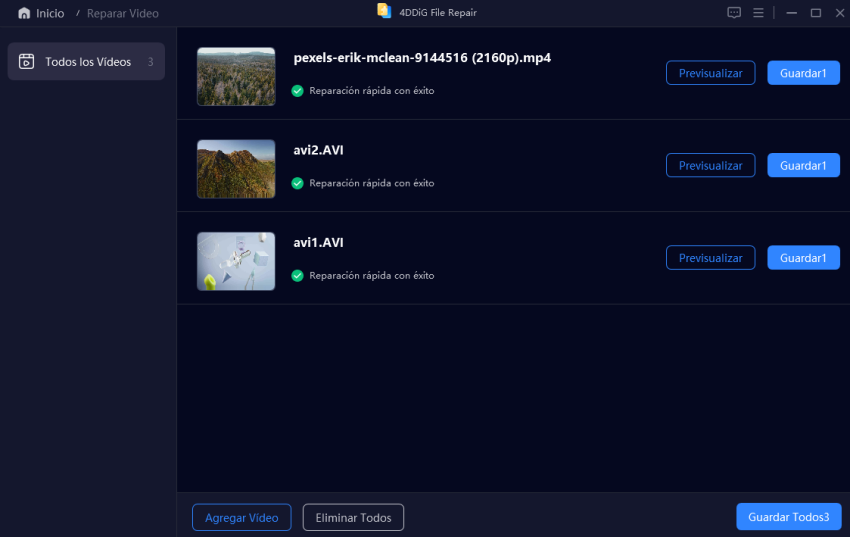Cómo Reparar Archivos de Video Corruptos de una Cámara Digital
Pocas cosas son más desgarradoras que descubrir que tus preciosas imágenes de vacaciones o una sesión profesional importante no se pueden reproducir debido a la corrupción. Los escenarios de corrupción de video de cámaras digitales son más comunes de lo que piensas. Ya sea que estés lidiando con aventuras GoPro, grabaciones de Samsung o capturas de Canon, puedes terminar con estos molestos problemas ahora con esta guía. Contiene 4 formas de reparar videos corruptos de cámaras digitales para escenarios de corrupción para tarjetas SD, Windows 10, Android y más.

Parte 1. ¿Por qué se corrompen los archivos de video de la cámara?
Antes de saltar a las correcciones, es importante entender por qué los videos de las cámaras se corrompen en primer lugar. Determine la causa puede ayudarle a elegir el método de reparación más eficaz y evitar la pérdida de datos en el futuro. Algunas causas comunes incluyen:
- Pérdida repentina de energía durante la grabación
- Expulción incorrecta de la tarjeta o dispositivo SD
- Errores del sistema de archivos en la tarjeta SD (por ejemplo, problemas FAT32 o exFAT)
- Interrupción durante la transferencia de archivos a una computadora o servicio en la nube
- Errores de software o fallas de firmware en las cámaras (por ejemplo, fallas de firmware GoPro)
- Infección por virus o malware, especialmente en dispositivos compartidos
- Uso de tarjetas SD de baja calidad o falsificadas
- Los reproductores multimedia incompatibles o los códecs obsoletos en dispositivos Windows 10 o Android pueden no leer correctamente los archivos de video
Parte 2. ¿Cómo reparar archivos de video dañados desde una cámara digital gratis?
Afortunadamente, varios métodos gratuitos pueden ayudarlo a reparar video dañado de cámara gratis sin software costoso. Estas soluciones abordan diferentes tipos de problemas de corrupción y funcionan en diversos dispositivos y plataformas.
1. Utilizar la función “Always Fix” de VLC Media Player
VLC Media Player es una herramienta gratuita y versátil que puede reparar daños menores de video, por lo que es ideal para usuarios en Windows 10, Android, o aquellos que transfieren archivos de la cámara a la computadora. Es una solución ideal para soluciones rápidas sin software adicional.
✨ Problemas resueltos:
◾ Encabezados dañados, lo que hace que los videos no se reproduzcan o muestren errores.
◾ Errores de índice menores que dan como resultado una reproducción entrecortada o que faltan segmentos.
◾ Problemas de sincronización de audio-video, comunes en archivos MP4 de cámaras digitales.
✔️ Formatos de video compatibles: MP4, MOV, AVI, MKV (formatos comunes para cámaras GoPro, Canon, Samsung y Android).
Haga clic en la pestaña superior “Herramienta” en VLC. Luego elija “Preferencias” en el menú desplegable.
En el cuadro de diálogo Preferencias simples, cambie a la sección “Entrada/Códecs”.
-
Busque la pestaña “Archivo AVI dañado o incompleto” y seleccione “Arreglar siempre” en la lista desplegable junto a él. Haga clic en “Guardar” para conservar los cambios.

Luego regrese a Inicio y toque “Archivo” > “Abrir archivo” para cargar los archivos de video de la cámara dañados.
Una vez agregado, VLC intentará reparaciones automáticamente durante la reproducción.
2. Utilizar la herramienta de reparación integrada de la cámara (por ejemplo, el modo SOS de GoPro)
Muchas cámaras digitales, como GoPro, tienen herramientas de reparación integradas para reparar videos dañados directamente en el dispositivo. El modo SOS de GoPro, por ejemplo, es una función gratuita y efectiva para recuperar imágenes de video corruptas de problemas con la tarjeta SD de la cámara digital, perfecta para los usuarios de cámaras de acción.
✨ Problemas resueltos:
◾ Archivos incompletos debido a una pérdida repentina de energía o una expulsión inadecuada de la tarjeta SD.
◾ Encabezados dañados o metadatos faltantes para la reparación de video GoPro.
◾ Errores menores en la estructura de archivos causados por interrupciones de grabación.
◾ Arreglando la corrupción en la propia cámara (serie GoPro HERO, DJI Osmo, y dispositivos similares)
✔️ Formatos de video compatibles: MP4, HEVC (H.265) (estándar para GoPro y algunas cámaras Canon/Samsung).
Tome el modo GoPro SOS y el video corrupto MP4, por ejemplo:
Retire y vuelva a insertar la tarjeta SD con el video dañado en la GoPro.
Encienda la cámara. Si la GoPro detecta un archivo dañado, mostrará un icono SOS o una luz parpadeante.
Siga las indicaciones en pantalla o presione cualquier botón para iniciar la reparación de video GoPro MP4 (reconstruye encabezados/índices para archivos MP4).
-
Espere un momento, puede ver un letrero “REPARANDO SU ARCHIVO”. Cuando termine, mostrará “ARCHIVO REPARADO” en la pantalla.

Conecte GoPro a una PC, Android o dispositivo iOS a través de USB, transfiera el MP4 reparado y reproduzca usando reproductores multimedia como VLC.
¿Cómo reparar los vídeos no se reproducen de GoPro en tu PC?
Parte 3. ¿Cómo reparar archivos de video dañados de la cámara digital en línea gratis?
Cuando el tiempo es corto o no desea instalar software, las herramientas en línea ofrecen una forma rápida y gratuita de reparar archivos de video dañados desde una cámara digital. Una herramienta gratuita de reparación de video en línea no requiere descargas y funciona directamente en su navegador. Esta herramienta de reparación de video basada en la web está diseñada para reparar videos dañados de cámaras digitales, teléfonos inteligentes y drones. Es fácil de usar, seguro e ideal para reparaciones rápidas sin experiencia técnica.
✨ Problemas resueltos:
◾ Encabezados de video dañados o faltantes e índices rotos
◾ Errores de reproducción o videos que no se abren
◾ Corrige audio y video desincronizados, comunes en archivos MP4 de cámaras como GoPro o Samsung
◾ Recuperación incompleta de archivos de tarjetas SD de cámara
◾ Resuelve pantallas negras de video, pixelación o congelación en videos
✔️ Formatos de video compatibles: MP4, MOV
Haga clic en el enlace de arriba y vaya a la interfaz de la herramienta de reparación de video en línea gratuita de 4DDiG.
-
Presiona el botón “Subir video” para seleccionar y agregar los videos dañados de la cámara almacenados en tu computadora o tarjeta SD de la cámara.

Una vez agregado, este dispositivo de reparación impulsado por IA iniciará el proceso de reparación automáticamente.
-
Después de la reparación, puede previsualizar el resultado fijo y guardar esos videos en una ubicación segura.

Parte 4. ¿Cómo reparar archivos de video gravemente dañados de cámara digital en la computadora?
Para la reparación a nivel profundo de archivos de video severamente dañados o imposibles de reproducir, el software de escritorio como 4DDiG Video Repair ofrece funciones avanzadas y mayores tasas de éxito. 4DDiG Video Repair es una herramienta poderosa y basada en IA que puede reparar videos que se niegan a reproducirse, están visiblemente rotos o muestran pantallas negras, especialmente después de errores de transferencia o pérdida de energía. Funciona con los videos severamente dañados de cámaras, drones, dashcams, computadoras, móviles y más.
✨ Problemas resueltos:
◾ Archivos gravemente dañados o ilegibles
◾ Estructuras de fotogramas rotas y problemas complejos de índice
◾ Problemas de congelación, tartamudeo o pantalla en blanco
◾ Problemas de sincronización de audio-video
◾ Pantallas negras, congelación severa o videos que bloqueen los reproductores multimedia.
◾ Corrupción de encabezados y metadatos, incluido Moov Atom no encontrado
✔️ Formatos de video compatibles: MP4, MOV,
AVI, MKV, M4V, 3G2, 3GP, FLV y más (10+)
Descarga Segura
Descarga Segura
-
Instale e inicie la reparación de archivos 4DDiG. En su pantalla de inicio, haga clic en “Reparación de archivos corruptos” y luego elija “Reparación de video”. Continúe con el botón “Agregar videos” para seleccionar y agregar los archivos de video dañados

-
Ahora, presione el botón “Reparar todo” para iniciar la reparación de video. 4DDiG los restaurará por lotes rápidamente con la función de reparación rápida. Si los videos de la cámara están gravemente dañados, continúe haciendo clic en el botón “Reparación avanzada” y cargue un video de muestra según las instrucciones.

-
Cuando termine, haga clic en “Vista previa” para reproducir el video y verificar el efecto reparado. Si todo está bien, haga clic en “Guardar todo” para exportarlo de forma segura.

Part 5. ¿Cómo prevenir la corrupción de video en cámara digital?
La prevención es la mejor cura. Para reducir el riesgo de corrupción de video en el futuro en su cámara o tarjeta SD, salvaguardando su valioso metraje de cámaras digitales como GoPro, Canon o Samsung., siga estas mejores prácticas:
- Utilice tarjetas SD de alta calidad de marcas reconocidas (Clase 10, UHS-I o superior).
- Siempre formatee la tarjeta SD en la cámara, no en una computadora.
- Evite grabar con batería baja ya que las apagadas de la cámara durante la grabación causan daños en los archivos.
- Expulse de forma segura la tarjeta SD antes de sacarla de su cámara o computadora.
- Evite apagar bruscamente la cámara mientras graba o guardaba material de archivo.
- Deje al menos 10-20% de espacio libre en su tarjeta SD para garantizar el almacenamiento adecuado de archivos y reducir los riesgos de corrupción
- Realice una copia de seguridad de las imágenes con frecuencia en su computadora o almacenamiento en la nube.
- Mantenga actualizado el firmware de la cámara para evitar fallas en el sistema.
- Escanee regularmente las tarjetas SD en busca de errores utilizando herramientas como chkdsk (Windows) o Utilidad de Discos (Mac).
- Escanee tarjetas SD y computadoras en busca de malware, que puede dañar archivos de video, especialmente en cámaras basadas en Android.
Conclusión
Los archivos de video dañados de las cámaras pueden ser frustrantes, pero a menudo se pueden reparar con las herramientas y métodos adecuados. Esta guía lo equipa con herramientas gratuitas y en línea, y software de reparación experto, como 4DDiG Video Repair, VLC y el modo SOS de GoPro, además de soluciones avanzadas para daños severos. Desde tarjetas SD hasta cámaras Samsung, recupere su metraje sin esfuerzo. Siga nuestros consejos de prevención para salvaguardar futuras grabaciones. ¡Comience con la reparación de videos corruptos de métodos gratuitos de cámaras digitales hoy y restaure sus preciosos momentos con confianza!
Descarga Segura
Descarga Segura
También te puede interesar
- Home >>
- Reparar Videos >>
- Cómo Reparar Archivos de Video Corruptos de una Cámara Digital